
Ši programinė įranga leis jūsų tvarkyklėms veikti ir veikti, taip apsaugant jus nuo įprastų kompiuterio klaidų ir aparatūros gedimų. Dabar patikrinkite visus tvarkykles atlikdami 3 paprastus veiksmus:
- Atsisiųskite „DriverFix“ (patikrintas atsisiuntimo failas).
- Spustelėkite Paleiskite nuskaitymą rasti visus probleminius vairuotojus.
- Spustelėkite Atnaujinti tvarkykles gauti naujas versijas ir išvengti sistemos sutrikimų.
- „DriverFix“ atsisiuntė 0 skaitytojų šį mėnesį.
Virtualieji diskai yra virtualizuoti standieji diskai, kurie veikia panašiai kaip ir papildomi išoriniai standieji diskai su savo pertvaromis. Nors jie gali būti naudingi virtualioms mašinoms, kai kurie vartotojai gali norėti pašalinti virtualius diskus, kai jų nebereikia. Taip vartotojai gali pašalinti virtualius diskus iš „Windows 10“.
Du būdai pašalinti virtualius diskus
1. Ištrinkite virtualiuosius diskus su disko valdymo pultu
- Norėdami ištrinti virtualiuosius diskus su Disko valdymo pultas, paspauskite „Windows“ klavišą + R spartųjį klavišą paleisti.
- Įveskite „diskmgmt.msc“ į „Run“ ir spustelėkite Gerai atidaryti Disk Management.

- Dešiniuoju pelės mygtuku spustelėkite stulpelyje „Tomas“ pateiktą virtualų diską ir pasirinkite Ištrinti tomą.
- Bus atidarytas dialogo langas, kuriame siūloma vartotojams sukurti atsarginę duomenų kopiją prieš ištrinant tomą. Jei esate tikri, kad virtualiame diske nieko nereikia, spustelėkite Taip variantą.
- Tai paliks vartotojams nepaskirstytą virtualiojo disko vietą. Norėdami ištrinti virtualų standžiojo disko failą, dešiniuoju pelės mygtuku spustelėkite disko numerį su nepaskirta vieta ir pasirinkite Atjunkite VHD variantą.
- Pasirinkite Ištrintivirtualaus kietojo disko failą pašalinus diską parinktį atsidariusiame lange.
- Spustelėkite Gerai mygtuką.
- Kai kurie vartotojai vis tiek gali pamatyti savo virtualiuosius diskus „File Explorer“. Dešiniuoju pelės mygtuku spustelėkite virtualųjį diską „File Explorer“ ir spustelėkite Ištrinti jį ištrinti.
2. Ištrinti virtualiuosius diskus su „Diskpart“
- Norėdami ištrinti virtualiuosius diskus su „Diskpart“ komandinės eilutės įrankiu, atidarykite „Win + X“ meniu naudodami „Windows“ klavišą + X spartųjį klavišą.
- Spustelėkite Komandinė eilutė (administratorius) atidaryti padidinto CP langą.
- Komandų eilutėje įveskite „diskpart“ ir paspauskite grįžimo klavišą.

- Tada naudodami šią komandą pasirinkite virtualųjį diską: pasirinkite vdisk file =
. Vartotojai turi pakeisti su tikruoju VHD failo pavadinimu ir disku, kuriame jis saugomas, kaip iškart po nuotrauka. 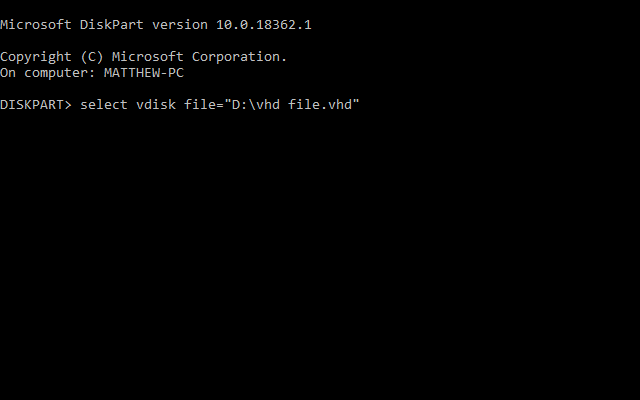
- Į komandų eilutę įveskite „atjungti vdisk“ ir paspauskite „Enter“, kuris atjungs virtualų diską.
- Tada uždarykite Komandinė eilutė.
Taigi vartotojai gali ištrinti savo virtualiuosius diskus naudodamiesi „Disk Management Console“ arba „Diskpart“ paslaugomis. Ištrynus virtualiuosius diskus, vartotojai bus atgavę šiek tiek vietos kietajame diske svarbesniems dalykams.
Susiję straipsniai, kuriuos reikia patikrinti:
- Kaip ištrinti virtualią mašiną iš „VMware“
- 4 populiariausios virtualaus disko programinės įrangos, skirtos „Windows 10“ naudoti
![„Daemon Tools“ neveikia / neįdiegia [ištaisytos DT problemos]](/f/cdfba1e87ee9cf52c4317000d014e3a9.jpg?width=300&height=460)